win10 自动关机命令怎么设置|win10自动关机命令的设置方法
时间:2016-11-24 来源:互联网 浏览量:
其实这是微软操作系统最基本的一个运行命令,这种方法适合一次性使用情况。根据个人实际使用经验,比较倾向于使用这种方法,因为通过计划任务设置系统自动关机,设置过程很麻烦,取消也很麻烦,除非特殊需要,否则不建议使用任务计划方法。下面我们来看看win10 自动关机命令怎么设置。
win10自动关机命令的设置方法:
一、定时关机操做方法
按下Win+R组合键,在运行命令中输入“shutdown -S -T 5400(其中数字按秒计算,5400秒,就是一个半小时后关机,可根据个人实际情况做适当调整)”,然后确定或回车即可
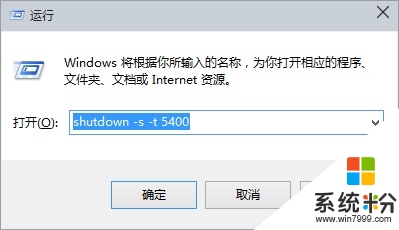
二、定时关机取消方法
如果感觉设置的时间不合适,我们同样可以通过运行命令取消定时关机,相关命令为“shutdown –a”,然后确定或回车
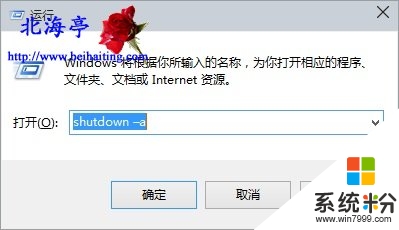
关于【win10 自动关机命令怎么设置】的内容,参考上述的教程大家就都清楚了,还有其他的操作系统下载后使用的疑问的话,欢迎上系统粉查看解决的方法。
我要分享:
相关教程
- ·win10自动关机命令怎么设置|win10系统自动关机方法
- ·win10怎么自动关机,win10设置自动关机的方法
- ·win10定时关机怎么设置,win10设置命令定时关机的方法
- ·win10怎么设置自动关机程序|win10设置自动关机程序的方法
- ·Win10电脑怎么设置自动关机时间?win10设置自动关机的方法!
- ·win10电脑自动关机怎么设置|win10系统设置自动关机的方法
- ·windows10儿童模式 Win10电脑的儿童模式设置步骤
- ·文件怎么设置默认打开方式 Win10文件默认打开方式设置方法
- ·笔记本菜单栏怎么设置在底部 怎样把Win10任务栏还原到底部
- ·电脑定时开关机在哪里取消 win10怎么取消定时关机
win10系统教程推荐
- 1 windows10儿童模式 Win10电脑的儿童模式设置步骤
- 2 电脑定时开关机在哪里取消 win10怎么取消定时关机
- 3 可以放在电脑桌面的备忘录 win10如何在桌面上放置备忘录
- 4怎么卸载cad2014 CAD2014清理工具(win10系统)
- 5电脑怎么设置网线连接网络 Win10笔记本电脑有线连接网络设置步骤
- 6电脑桌面无线网络图标不见了 win10 无线网络图标不见了怎么恢复
- 7怎么看到隐藏文件 Win10如何显示隐藏文件
- 8电脑桌面改到d盘,怎么改回c盘 Win10桌面路径修改后怎么恢复到C盘桌面
- 9windows过期不激活会怎么样 win10过期了还能更新吗
- 10windows10中文输入法用不了 Win10打字中文乱码怎么办
win10系统热门教程
- 1 Win10小娜无法搜索桌面软件程序的解决方法
- 2 microsoft账户界面怎么退出 win10 microsoft账户退出登录教程
- 3 为什么win10不能更改应用保存位置?
- 4win10不激活能用吗|win10不激活可以吗
- 5Win10语言图标没有了怎么办?Win10语言栏空白的解决方法
- 6Windows10许可证即将过期怎么办?
- 7Win10值得升级吗?且看Win10正式版14个特性
- 8Win10系统IE浏览器硬件加速怎么关闭?win10关闭GPU加速的方法
- 9edge浏览器打不开怎么解决? Win10 edge浏览器闪退怎么处理?
- 10win10开机修复模式怎么进 win10修复模式怎么打开
最新win10教程
- 1 windows10儿童模式 Win10电脑的儿童模式设置步骤
- 2 文件怎么设置默认打开方式 Win10文件默认打开方式设置方法
- 3 笔记本菜单栏怎么设置在底部 怎样把Win10任务栏还原到底部
- 4电脑定时开关机在哪里取消 win10怎么取消定时关机
- 5电脑修复dns Win10 DNS设置错误怎么修复
- 6电脑上隐藏的qq图标怎么出来 Win10任务栏qq图标消失怎么办
- 7win10系统在哪里看 win10系统如何查看电脑配置
- 8电脑输入法打出来的字是繁体字 Windows10输入法变成了繁体怎么转换为简体
- 9怎么打开电脑驱动器 WIN10电脑如何升级驱动程序
- 10笔记本电脑怎么看电池损耗 win10如何查看笔记本电池磨损情况
